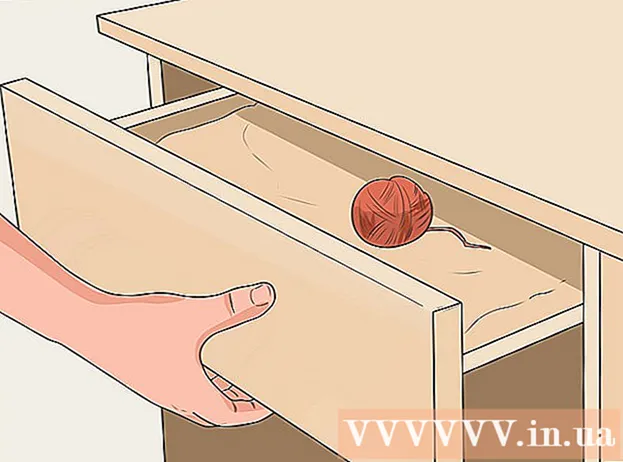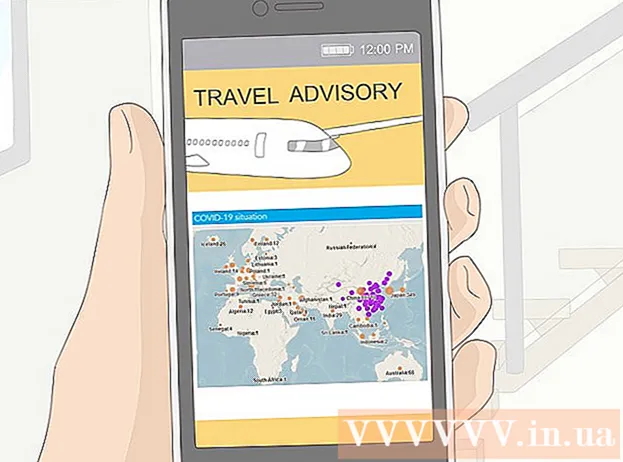Autora:
Sara Rhodes
Data De La Creació:
14 Febrer 2021
Data D’Actualització:
1 Juliol 2024

Content
- Passos
- Mètode 1 de 3: comprovació del maquinari, l'estat de la xarxa i la velocitat de connexió
- Mètode 2 de 3: optimitzeu l'ordinador i la xarxa
- Mètode 3 de 3: Actualització de maquinari
- Consells
- Advertiments
- Articles similars
Les pàgines web es carreguen més de l’habitual i la velocitat de descàrrega dels fitxers no coincideix amb la que indica el proveïdor? Això es pot deure a molts factors. Afortunadament, hi ha molts trucs que us poden ajudar a millorar la qualitat de la vostra connexió a Internet. Notareu la diferència en minuts.
Passos
Mètode 1 de 3: comprovació del maquinari, l'estat de la xarxa i la velocitat de connexió
 1 Proveu la velocitat de la vostra connexió. Abans de passar a la configuració de maquinari i ordinador, comproveu la velocitat de la vostra connexió i compareu-la amb la declarada pel vostre proveïdor. Hi ha molts llocs a Internet que us poden ajudar a comprovar la velocitat de la vostra connexió. Simplement introduïu "prova de velocitat de connexió" al quadre de cerca de Google i seleccioneu un dels primers resultats de la llista.
1 Proveu la velocitat de la vostra connexió. Abans de passar a la configuració de maquinari i ordinador, comproveu la velocitat de la vostra connexió i compareu-la amb la declarada pel vostre proveïdor. Hi ha molts llocs a Internet que us poden ajudar a comprovar la velocitat de la vostra connexió. Simplement introduïu "prova de velocitat de connexió" al quadre de cerca de Google i seleccioneu un dels primers resultats de la llista. - Diferents proves mostraran resultats diferents. Fins i tot la mateixa prova pot mostrar diversos valors diferents en comprovacions repetides. El resultat de la prova depèn de la ubicació dels servidors i de la càrrega a la xarxa.
- Feu algunes proves i busqueu la mitjana.
- Per passar la prova, és possible que hàgiu de descarregar i instal·lar connectors.
- Si el lloc us demana que seleccioneu un servidor per provar la velocitat de la vostra connexió, trieu el més proper a la vostra ubicació real. Això us donarà el resultat més precís.
 2 Compareu el resultat de la prova amb les dades proporcionades pel proveïdor. Consulteu amb l’assistència al client la velocitat de connexió necessària. Recordeu que el proveïdor indicarà la velocitat màxima possible, però la velocitat real no sempre correspondrà a aquesta xifra.
2 Compareu el resultat de la prova amb les dades proporcionades pel proveïdor. Consulteu amb l’assistència al client la velocitat de connexió necessària. Recordeu que el proveïdor indicarà la velocitat màxima possible, però la velocitat real no sempre correspondrà a aquesta xifra. - Si fa temps que no canvieu el pla, és possible que pugueu obtenir velocitats més ràpides per menys. Com a regla general, les empreses no informen els clients existents sobre millors ofertes, així que comproveu si tenen tarifes noves des que vau començar a utilitzar els seus serveis. Consulteu les ofertes de tots els proveïdors de la vostra zona.
- Recordeu la diferència entre megabits i megabytes. Un megabyte (MB) té 8 megabits (Mb), de manera que si pagueu 25 megabytes per segon (Mbps), la velocitat màxima serà lleugerament superior als 3 megabytes per segon (Mbps).
 3 Reinicieu el router. Reiniciar el mòdem o l’encaminador resoldrà molts problemes de connexió. Si el mòdem o l’encaminador no tenen botó d’engegada, simplement desconnecteu el cable d’alimentació, espereu 30 segons i torneu-lo a endollar. Llegiu aquesta guia per aprendre a reiniciar la xarxa domèstica.
3 Reinicieu el router. Reiniciar el mòdem o l’encaminador resoldrà molts problemes de connexió. Si el mòdem o l’encaminador no tenen botó d’engegada, simplement desconnecteu el cable d’alimentació, espereu 30 segons i torneu-lo a endollar. Llegiu aquesta guia per aprendre a reiniciar la xarxa domèstica.  4 Comproveu si hi ha senyals conflictius. Si feu servir un encaminador sense fils, comproveu si entra en conflicte amb el vostre telèfon sense fil o la càmera sense fils. Hi ha dos tipus principals d’encaminadors sense fils: 802.11 b, g i n (2,4 GHz) o 802.11 a (5,8 GHz). Si el vostre telèfon sense fils i el vostre encaminador són de 2,4 GHz, la velocitat de connexió a Internet serà més lenta quan algú utilitzi el telèfon. El mateix s'aplica a les càmeres sense fils exteriors. Comproveu la freqüència del senyal del telèfon i la càmera. Si és de 900 MHz, no hi ha res de què preocupar-se. Si funcionen a 2,4 o 5,8 GHz, probablement siguin els que interfereixen amb la vostra xarxa sense fils.
4 Comproveu si hi ha senyals conflictius. Si feu servir un encaminador sense fils, comproveu si entra en conflicte amb el vostre telèfon sense fil o la càmera sense fils. Hi ha dos tipus principals d’encaminadors sense fils: 802.11 b, g i n (2,4 GHz) o 802.11 a (5,8 GHz). Si el vostre telèfon sense fils i el vostre encaminador són de 2,4 GHz, la velocitat de connexió a Internet serà més lenta quan algú utilitzi el telèfon. El mateix s'aplica a les càmeres sense fils exteriors. Comproveu la freqüència del senyal del telèfon i la càmera. Si és de 900 MHz, no hi ha res de què preocupar-se. Si funcionen a 2,4 o 5,8 GHz, probablement siguin els que interfereixen amb la vostra xarxa sense fils.  5 Comproveu si heu assolit el límit de trànsit. Molts proveïdors estableixen límits al trànsit d'Internet, però no sempre ho notifiquen als seus clients. Inicieu sessió al lloc web del vostre proveïdor o contacteu amb l’atenció al client per telèfon i comproveu si heu assolit el vostre límit mensual. Normalment, després de superar el límit, el proveïdor limita la velocitat de la connexió.
5 Comproveu si heu assolit el límit de trànsit. Molts proveïdors estableixen límits al trànsit d'Internet, però no sempre ho notifiquen als seus clients. Inicieu sessió al lloc web del vostre proveïdor o contacteu amb l’atenció al client per telèfon i comproveu si heu assolit el vostre límit mensual. Normalment, després de superar el límit, el proveïdor limita la velocitat de la connexió.  6 Truqueu a l'equip d'assistència al client del vostre proveïdor. De vegades, només el vostre ISP pot solucionar un problema de connexió. Normalment, per tal d’establir les causes del mal funcionament, l’assistent no necessita visitar la vostra llar. És possible que se us demani que reinicieu el router.
6 Truqueu a l'equip d'assistència al client del vostre proveïdor. De vegades, només el vostre ISP pot solucionar un problema de connexió. Normalment, per tal d’establir les causes del mal funcionament, l’assistent no necessita visitar la vostra llar. És possible que se us demani que reinicieu el router.  7 Comproveu tots els dispositius de la vostra xarxa. Si altres usuaris de la vostra xarxa freqüentment descarreguen dades d’Internet, per exemple, mireu vídeos en línia o descarregueu fitxers grans, això pot ocupar una part important de l’amplada de banda de la vostra xarxa.
7 Comproveu tots els dispositius de la vostra xarxa. Si altres usuaris de la vostra xarxa freqüentment descarreguen dades d’Internet, per exemple, mireu vídeos en línia o descarregueu fitxers grans, això pot ocupar una part important de l’amplada de banda de la vostra xarxa.  8 Reduïu la distància entre l’encaminador i l’ordinador. Si esteu connectat a Internet mitjançant un encaminador Wi-Fi, un senyal feble pot ser el motiu de la velocitat de connexió lenta.Col·loqueu l’ordinador i l’encaminador el més a prop possible o col·loqueu-lo a sobre d’un armari per millorar la qualitat del senyal.
8 Reduïu la distància entre l’encaminador i l’ordinador. Si esteu connectat a Internet mitjançant un encaminador Wi-Fi, un senyal feble pot ser el motiu de la velocitat de connexió lenta.Col·loqueu l’ordinador i l’encaminador el més a prop possible o col·loqueu-lo a sobre d’un armari per millorar la qualitat del senyal. - Utilitzeu un contenidor d’aire comprimit per eliminar la pols del router o del mòdem. Això el protegirà del sobreescalfament i augmentarà l’estabilitat del seu funcionament.
- Oferiu una bona ventilació a tots els components electrònics per evitar que es sobreescalfin.
 9 Si utilitzeu la tecnologia DSL, comproveu el divisor. Un divisor és una petita caixa a la qual està connectat el cable del telèfon fix. Al costat oposat hi ha dues preses: una per al telèfon i l’altra per al mòdem. Si esteu connectat a Internet mitjançant una línia telefònica fixa, per tal que la qualitat de la connexió sigui bona, heu de tenir instal·lat un divisor d’alta qualitat.
9 Si utilitzeu la tecnologia DSL, comproveu el divisor. Un divisor és una petita caixa a la qual està connectat el cable del telèfon fix. Al costat oposat hi ha dues preses: una per al telèfon i l’altra per al mòdem. Si esteu connectat a Internet mitjançant una línia telefònica fixa, per tal que la qualitat de la connexió sigui bona, heu de tenir instal·lat un divisor d’alta qualitat.  10 Consulteu la previsió meteorològica. Si utilitzeu Internet per satèl·lit, la velocitat de la vostra connexió pot variar a causa del vent, la neu, la pluja, els llamps, els camps estàtics i altres condicions meteorològiques.
10 Consulteu la previsió meteorològica. Si utilitzeu Internet per satèl·lit, la velocitat de la vostra connexió pot variar a causa del vent, la neu, la pluja, els llamps, els camps estàtics i altres condicions meteorològiques.
Mètode 2 de 3: optimitzeu l'ordinador i la xarxa
 1 Escaneja l’ordinador amb antivirus almenys un cop a la setmana. Els virus no només poden crear una amenaça de filtració d'informació valuosa, sinó que també poden afectar greument la velocitat de la connexió a Internet. La protecció de l’ordinador contra les amenaces de virus té un paper important per garantir una connexió a Internet de bona qualitat.
1 Escaneja l’ordinador amb antivirus almenys un cop a la setmana. Els virus no només poden crear una amenaça de filtració d'informació valuosa, sinó que també poden afectar greument la velocitat de la connexió a Internet. La protecció de l’ordinador contra les amenaces de virus té un paper important per garantir una connexió a Internet de bona qualitat. - L’ordinador sempre ha d’estar protegit per un programa antivirus, especialment si utilitzeu Internet amb freqüència. Es pot instal·lar gratuïtament. No cal instal·lar més d'un programa antivirus, en cas contrari entraran en conflicte.
 2 Escaneja l’ordinador periòdicament si hi ha programari maliciós i adware. No tots els programes antivirus detecten adware i spyware. Es tracta de programes potencialment perillosos que poden disminuir significativament la velocitat de la vostra connexió ja que es connecten constantment a servidors de tercers. Desfer-se’n pot ser complicat, però hi ha diverses utilitats especialment dissenyades per identificar i eliminar programes no desitjats. A diferència dels antivirus, podeu instal·lar diversos d'aquests programes alhora.
2 Escaneja l’ordinador periòdicament si hi ha programari maliciós i adware. No tots els programes antivirus detecten adware i spyware. Es tracta de programes potencialment perillosos que poden disminuir significativament la velocitat de la vostra connexió ja que es connecten constantment a servidors de tercers. Desfer-se’n pot ser complicat, però hi ha diverses utilitats especialment dissenyades per identificar i eliminar programes no desitjats. A diferència dels antivirus, podeu instal·lar diversos d'aquests programes alhora. - Malwarebytes Antimalware
- Spybot Search & Destroy
- Adw netejador
- HitMan Pro
 3 Suprimiu les barres d’eines innecessàries. Si teniu instal·lades moltes barres d’eines al navegador, poden alentir la connexió de manera significativa. En eliminar aquests panells, accelerareu el navegador i us protegirà de les filtracions de la vostra informació personal.
3 Suprimiu les barres d’eines innecessàries. Si teniu instal·lades moltes barres d’eines al navegador, poden alentir la connexió de manera significativa. En eliminar aquests panells, accelerareu el navegador i us protegirà de les filtracions de la vostra informació personal. - De vegades pot ser complicat eliminar algunes barres d’eines. Això pot requerir els programes anti-programari espia que es mostren al pas anterior.
 4 Canvieu el navegador. Si el vostre navegador antic està ple de complements difícils d’eliminar i és massa lent, potser voldreu començar a utilitzar un navegador diferent. Firefox, Chrome i Opera són més ràpids que Internet Explorer.
4 Canvieu el navegador. Si el vostre navegador antic està ple de complements difícils d’eliminar i és massa lent, potser voldreu començar a utilitzar un navegador diferent. Firefox, Chrome i Opera són més ràpids que Internet Explorer.  5 Neteja el disc dur. Si no optimitzeu el disc dur, pot frenar l'ordinador i això afectarà totes les vostres accions, inclosa la feina a Internet. Només trigareu uns quants minuts a optimitzar el vostre disc dur, però millorarà significativament la qualitat de la navegació al web.
5 Neteja el disc dur. Si no optimitzeu el disc dur, pot frenar l'ordinador i això afectarà totes les vostres accions, inclosa la feina a Internet. Només trigareu uns quants minuts a optimitzar el vostre disc dur, però millorarà significativament la qualitat de la navegació al web. - Desfragmenteu el disc dur regularment. Les versions recents de Windows ho fan automàticament.
- Per esborrar el disc de fitxers temporals que poden alentir el navegador, realitzeu la Neteja del disc.
- Assegureu-vos que quedi almenys un 15% d’espai lliure a la partició del sistema del disc dur. Si el disc està ple, els programes, inclòs el navegador d'Internet, s'iniciaran i funcionaran més lentament.
 6 Optimitzeu la memòria cau. Els navegadors emmagatzemen les dades del lloc web en una memòria cau perquè puguin obrir pàgines més ràpidament més endavant. Si la memòria cau es desborda, afecta negativament el rendiment del navegador.
6 Optimitzeu la memòria cau. Els navegadors emmagatzemen les dades del lloc web en una memòria cau perquè puguin obrir pàgines més ràpidament més endavant. Si la memòria cau es desborda, afecta negativament el rendiment del navegador. - Consulteu la guia d’aquest enllaç per restablir la memòria cau del navegador.
 7 Comproveu quins programes fan servir el vostre trànsit. No és estrany que la velocitat de la connexió disminueixi quan la connexió la fan servir altres programes.Per esbrinar si algun programa accedeix a Internet sense el vostre coneixement, heu d’utilitzar la línia d’ordres. Premeu la drecera de teclat ⊞ Guanya+R per obrir el quadre de diàleg Executa. Entra cmd i premeu ↵ Introduïu... (Per a Windows 7: obriu el menú Inici> Tots els programes> Accessoris, feu clic amb el botó dret al símbol del sistema i seleccioneu "Executa com a administrador" al menú).
7 Comproveu quins programes fan servir el vostre trànsit. No és estrany que la velocitat de la connexió disminueixi quan la connexió la fan servir altres programes.Per esbrinar si algun programa accedeix a Internet sense el vostre coneixement, heu d’utilitzar la línia d’ordres. Premeu la drecera de teclat ⊞ Guanya+R per obrir el quadre de diàleg Executa. Entra cmd i premeu ↵ Introduïu... (Per a Windows 7: obriu el menú Inici> Tots els programes> Accessoris, feu clic amb el botó dret al símbol del sistema i seleccioneu "Executa com a administrador" al menú). - Introduïu l'ordre netstat -b 5> activity.txt i premeu ↵ Introduïu... A la pantalla apareixerà una llista de programes que utilitzen una connexió a Internet. Al cap d’un minut més o menys, premeu Ctrl+Cper finalitzar l'exploració. El sistema crearà un fitxer amb totes les connexions d'Internet actives.
- Entra activity.txt i premeu ↵ Introduïuper obrir el fitxer i veure la llista de programes.
 8 Tanqueu tots els programes innecessaris. Premeu les tecles simultàniament Ctrl+Alt+Suprimeix i inicieu el Gestor de tasques. Aneu a la pestanya de processos i desactiveu tots els programes que puguin consumir trànsit. (Nota: interrompre processos amb noms desconeguts pot provocar un mal funcionament dels programes).
8 Tanqueu tots els programes innecessaris. Premeu les tecles simultàniament Ctrl+Alt+Suprimeix i inicieu el Gestor de tasques. Aneu a la pestanya de processos i desactiveu tots els programes que puguin consumir trànsit. (Nota: interrompre processos amb noms desconeguts pot provocar un mal funcionament dels programes). - Reviseu les dades del procés a la columna "Usuari". Si el procés s’executa en nom del sistema, aturar-lo pot provocar un mal funcionament d’altres programes i haureu de reiniciar l’ordinador. Si apareix el vostre nom d’usuari, és probable que la finalització del procés no afecti altres programes i processos. De vegades, el sistema impedeix la finalització d’un procés important del sistema o el reinicia automàticament.
 9 Elimineu els programes innecessaris que consumeixen trànsit. Si trobeu programes que creen una càrrega a la xarxa, però ja no els utilitzeu, desinstal·leu-los i alliberareu trànsit al navegador.
9 Elimineu els programes innecessaris que consumeixen trànsit. Si trobeu programes que creen una càrrega a la xarxa, però ja no els utilitzeu, desinstal·leu-los i alliberareu trànsit al navegador. - Llegiu l'article: Com desinstal·lar programes a Windows 7.
- Seguiu aquest enllaç per obtenir informació sobre com desinstal·lar programes al vostre Mac.
 10 Canvieu el canal Wi-Fi. Si molta gent de casa comparteix el mateix canal, és possible que es redueixi la velocitat de la connexió a Internet. Utilitzeu inSSIDer per a PC i KisMAC o WiFi Scanner per a Mac per trobar canals gratuïts. En canviar a un canal menys congestionat, desapareixerà el desordre de la xarxa i probablement podrà navegar per Internet més ràpidament.
10 Canvieu el canal Wi-Fi. Si molta gent de casa comparteix el mateix canal, és possible que es redueixi la velocitat de la connexió a Internet. Utilitzeu inSSIDer per a PC i KisMAC o WiFi Scanner per a Mac per trobar canals gratuïts. En canviar a un canal menys congestionat, desapareixerà el desordre de la xarxa i probablement podrà navegar per Internet més ràpidament. - Si trobeu un canal descarregat, canvieu-hi per accelerar la vostra connexió. Si no esteu segur de com canviar el canal sense fils del vostre encaminador, consulteu el manual d’usuari o els materials de referència del lloc web del fabricant del dispositiu.
 11 Actualitzeu el firmware del vostre enrutador. Consulteu el lloc web del fabricant del router per obtenir actualitzacions de firmware del dispositiu. Compareu la versió suggerida amb la vostra i actualitzeu-la si cal. Molts models comproven automàticament la versió del firmware quan obriu la pàgina de configuració del dispositiu.
11 Actualitzeu el firmware del vostre enrutador. Consulteu el lloc web del fabricant del router per obtenir actualitzacions de firmware del dispositiu. Compareu la versió suggerida amb la vostra i actualitzeu-la si cal. Molts models comproven automàticament la versió del firmware quan obriu la pàgina de configuració del dispositiu.
Mètode 3 de 3: Actualització de maquinari
 1 Actualitzeu l’ordinador. Si l'ordinador funciona lentament, no està relacionat amb la velocitat de la vostra connexió a Internet. La velocitat de connexió estarà limitada per la velocitat de l’ordinador.
1 Actualitzeu l’ordinador. Si l'ordinador funciona lentament, no està relacionat amb la velocitat de la vostra connexió a Internet. La velocitat de connexió estarà limitada per la velocitat de l’ordinador. - Per millorar el rendiment del navegador d’Internet, podeu instal·lar RAM addicional o millor. Aquesta és una de les maneres més fàcils i ràpides d'actualitzar l'ordinador.
 2 Actualitzeu el vostre encaminador. Si teniu un enrutador més antic, és probable que no pugui gestionar el trànsit modern. A més, els models antics tenen antenes febles, cosa que també pot dificultar la connexió de l’ordinador a la xarxa. La combinació de totes aquestes condicions pot afectar greument la qualitat de la connexió.
2 Actualitzeu el vostre encaminador. Si teniu un enrutador més antic, és probable que no pugui gestionar el trànsit modern. A més, els models antics tenen antenes febles, cosa que també pot dificultar la connexió de l’ordinador a la xarxa. La combinació de totes aquestes condicions pot afectar greument la qualitat de la connexió. - Trieu routers d’empreses de confiança com Netgear, D-Link, Cisco i Belkin. Assegureu-vos que el vostre nou encaminador tingui una antena prou forta per adaptar-se a les vostres necessitats.
- Si la vostra xarxa cobreix una àrea gran, és possible que hàgiu d'instal·lar un repetidor. Transmetrà el senyal sense fils a una altra part de la vostra llar o oficina i augmentarà l’àrea de cobertura de la vostra xarxa.
 3 Substituïu el vostre antic mòdem per cable. Qualsevol dispositiu d'estat sòlid es desgastarà gradualment sota la influència de les altes temperatures. Amb el pas del temps, el mòdem de banda ampla anirà empitjorant (la relació del senyal net amb el nivell de soroll disminuirà i augmentarà el nombre de sol·licituds repetides). Els mòdems d’empreses especialitzades en fer-los funcionen sovint millor que els mòdems que ofereixen els ISP.
3 Substituïu el vostre antic mòdem per cable. Qualsevol dispositiu d'estat sòlid es desgastarà gradualment sota la influència de les altes temperatures. Amb el pas del temps, el mòdem de banda ampla anirà empitjorant (la relació del senyal net amb el nivell de soroll disminuirà i augmentarà el nombre de sol·licituds repetides). Els mòdems d’empreses especialitzades en fer-los funcionen sovint millor que els mòdems que ofereixen els ISP. - Si esteu comprant un mòdem de tercers, assegureu-vos que admeti els estàndards de comunicació del vostre ISP.
 4 Utilitzeu una connexió Ethernet en lloc de Wi-Fi. Si és possible, proveu de connectar tants dispositius com sigui possible mitjançant cables. Es connectaran més ràpidament a la xarxa i tindran menys conflictes amb els vostres dispositius sense fils, com ara tauletes i telèfons.
4 Utilitzeu una connexió Ethernet en lloc de Wi-Fi. Si és possible, proveu de connectar tants dispositius com sigui possible mitjançant cables. Es connectaran més ràpidament a la xarxa i tindran menys conflictes amb els vostres dispositius sense fils, com ara tauletes i telèfons.
Consells
- DNS (sistema de noms de domini) és un servei que tradueix noms de domini (com ara ru.wikihow.com) a adreces IP perquè els ordinadors puguin "comunicar-se" entre ells. Si el servei és lent, l'accés a les pàgines web serà el mateix. Com a alternativa, podeu canviar el servidor DNS. És possible que necessiteu instruccions específiques per canviar el servidor DNS de l’ordinador o del router.
- No espereu velocitats elevades d'una connexió mòbil o d'un pla de dades de baixa velocitat. Molts recursos d'Internet fan servir connexions de banda ampla de 512 kbps o superior. De vegades cal esperar.
- Les velocitats de descàrrega poden ser lentes fins i tot si la vostra xarxa i les vostres connexions funcionen bé. Si descarregueu des d'un servidor remot lent, haureu d'esperar molt de temps perquè finalitzi la descàrrega.
Advertiments
- No confieu en els anuncis de llocs web que prometin accelerar la vostra connexió de forma gratuïta. Sovint, aquests programes simplement analitzen l'ordinador per trobar problemes, però no solucioneu-los fins que pagueu per registrar el programari o comprar la versió completament funcional.
Articles similars
- Com obtenir internet gratuït
- Com es comprova la velocitat d'Internet de banda ampla
- Com reiniciar la xarxa domèstica